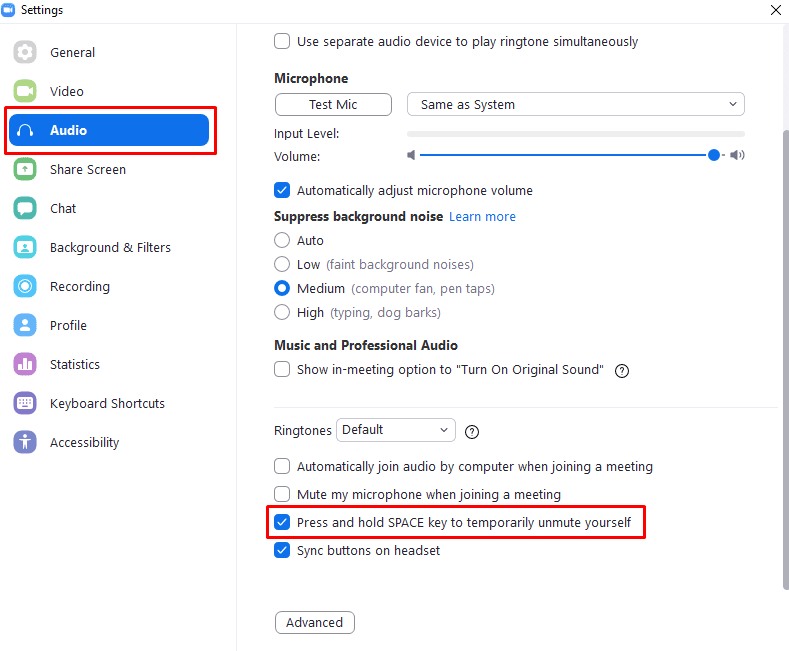En av de mer irriterende tingene du vil komme over i mange Zoom-møter er bakgrunnsstøy. Selv om det er forståelig at det alltid vil være noen, spesielt når en person snakker, sender mange menneskers mikrofon konstant høy, irriterende bakgrunnsstøy. En måte dette problemet kan forhindres på er at de slår av mikrofonen når de ikke aktivt prøver å snakke.
Hvordan du raskt kan dempe deg selv i Zoom-møter
Hvis du har dempet mikrofonen din, må du selvsagt slå på lyden igjen når du vil snakke. Den enkleste måten å gjøre dette på er å bruke den innebygde hurtigtasten for å trykke og holde inne mellomromstasten. Hvis du trykker og holder inne mellomromstasten mens mikrofonen er dempet, vil den fungere som en trykk-og-snakk-knapp, og aktivere mikrofonen så lenge du holder nede tasten.
Mellomromssnarveien fungerer bare hvis Zoom-anropsvinduet har gjeldende fokus. Dette betyr at du raskt må bytte tilbake til Zoom-samtalevinduet for å slå på mikrofonen hvis du multitasker mens du er på en Zoom-samtale, for eksempel, tar notater eller googler noe til senere.
Snarveien for å trykke og holde mellomromstasten som en trykk-og-snakk-knapp er aktivert som standard. Det kan imidlertid være en god idé å sjekke at innstillingen fungerer før du prøver å bruke den, eller du kan ende opp med å anta at du kan bli hørt når du ikke kan.
Hvis du vil sjekke om trykk-og-snakk-mellomromsnarveien er aktivert, må du åpne Zooms innstillinger. For å få tilgang til innstillingene, klikk på brukerikonet ditt øverst til høyre, og klikk deretter på "Innstillinger".
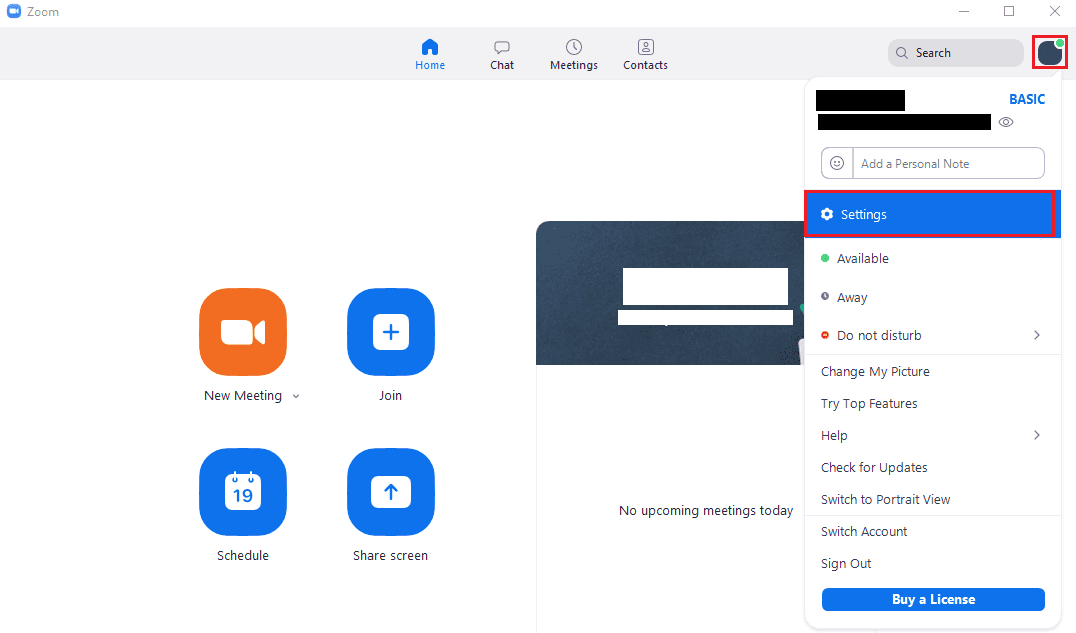
En gang i innstillingene, bytt til "Lyd"-fanen, og bla ned til sidens bunn. Du må sørge for at den nest siste avkrysningsboksen, merket "Trykk og hold MELLOMROM-tasten for å slå på lyden midlertidig," er merket av.